So lösen Sie das Problem, dass die Win10Excel-Anzeige auf Englisch wechselt

Die Office-Oberfläche wurde auf Englisch umgestellt, was für Menschen mit schlechten Englischkenntnissen wirklich schwierig zu bedienen ist. Zum einen wurde die Anzeigesprache geändert, zum anderen wurde das chinesische Sprachpaket beschädigt. Letzteres wurde kürzlich auch von vielen Internetnutzern gemeldet, sodass Sie sich die zweite Hälfte des Erlebnisses direkt ansehen können.
Die Anzeigesprache wurde geändert:
1. Öffnen Sie zunächst ein Excel-Dokument. Klicken Sie oben links im Dokument auf die Schaltfläche „Datei“.
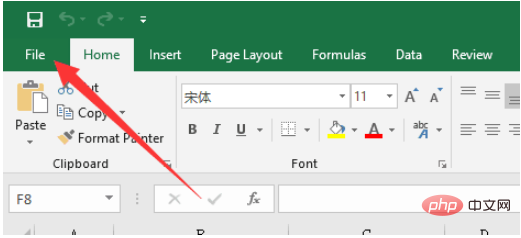
2. Klicken Sie in der Dateischnittstelle auf die letzte Schaltfläche mit dem Namen „Option“ in der Schaltflächenliste auf der linken Seite.
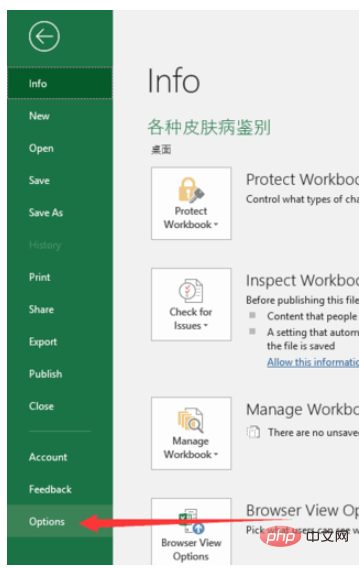
3. Mit der Optionsschnittstelle können Sie einige bürobezogene Einstellungen vornehmen. Suchen Sie in der Option, die die Spracheinstellung darstellt, nach Sprachen, wie im Bild gezeigt.
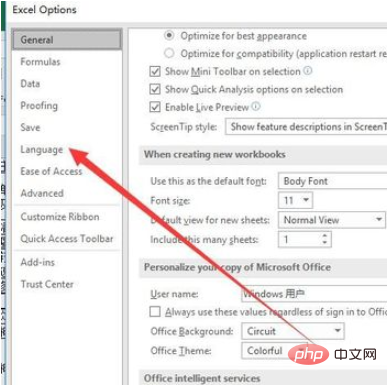
4. In den Spracheinstellungen können Sie sehen, dass die Eingabesprache von Bearbeitungssprachen standardmäßig Chinesisch ist und die Anzeigesprache unter Bearbeitungssprachen die ist Anzeigesprache, kann auf Chinesisch gefunden werden. Nicht die Standardsprache. Sie müssen Chinesisch als Standardsprache festlegen.
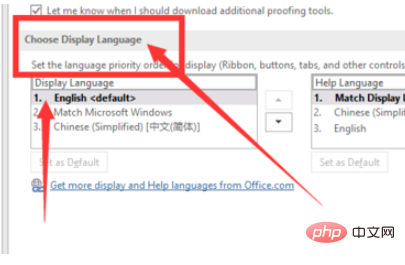
5. Klicken Sie auf Vereinfachtes Chinesisch und klicken Sie dann unten auf „Als Standard festlegen“, um Chinesisch als Standardanzeigesprache festzulegen. Speichern Sie anschließend die Einstellungen.
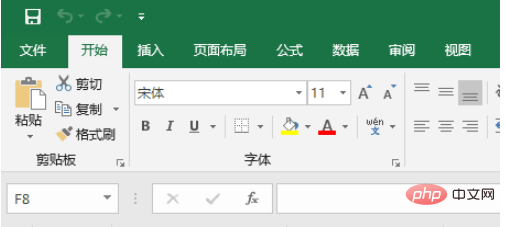
6. Klicken Sie abschließend erneut auf das Excel-Dokument und es wird wieder chinesisch.
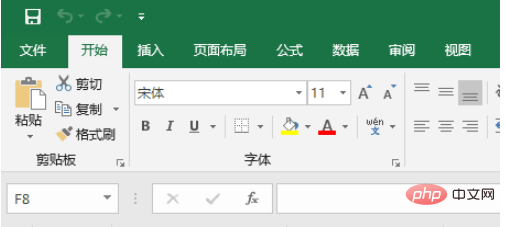
Schaden am Sprachpaket:
1. Wie im Bild gezeigt, werden normalerweise drei Sprachen angezeigt, aber manche Leute haben nur eine entspricht Microsoft Windows, folgt also der Systemsprache, aber die Systemsprache ist Chinesisch. Zu diesem Zeitpunkt müssen Sie das Sprachpaket erneut herunterladen.
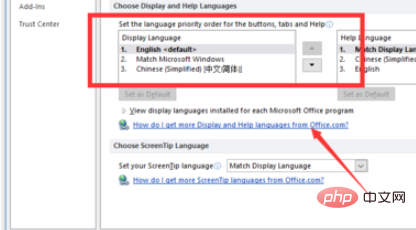
2. Klicken Sie auf einen Link unter der Anzeigesprache: Wie erhalte ich weitere Anzeigesprachen und Hilfesprachen von ... Nach dem Klicken gelangen Sie zu einer Microsoft-Webseite Seite.
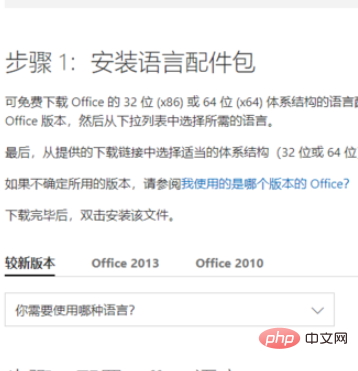
3. Suchen Sie auf der Webseite nach Schritt 1 und wählen Sie Ihre Office-Version aus. Diese unterstützt nur Versionen nach 2010. Wenn Sie also noch eine sehr alte Office-Version verwenden, dann sind Sie hier genau richtig upgraden kann.
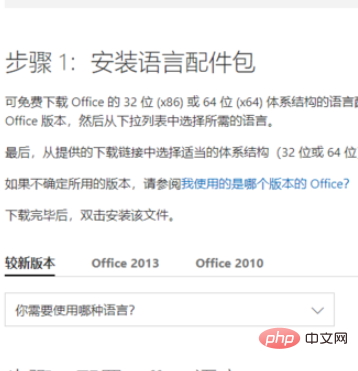
4 Wählen Sie dann Chinesisch
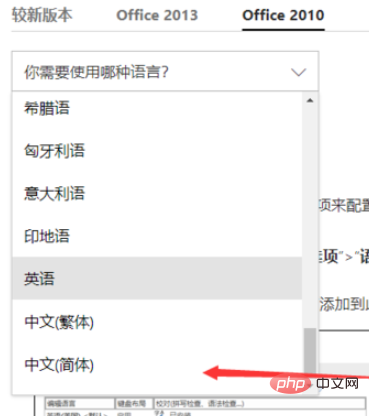
5. Wählen Sie schließlich Ihre Office-Version aus. Es ist immer noch 64-Bit. Wie Sie dies anzeigen können, finden Sie auf Baidu. Doppelklicken Sie einfach auf das heruntergeladene Installationspaket, um es zu installieren.
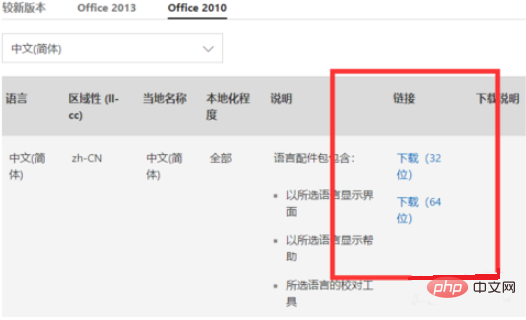
Weitere technische Artikel zu Excel finden Sie in der Spalte Excel Basic Tutorial.
Das obige ist der detaillierte Inhalt vonSo lösen Sie das Problem, dass die Win10Excel-Anzeige auf Englisch wechselt. Für weitere Informationen folgen Sie bitte anderen verwandten Artikeln auf der PHP chinesischen Website!

Heiße KI -Werkzeuge

Undresser.AI Undress
KI-gestützte App zum Erstellen realistischer Aktfotos

AI Clothes Remover
Online-KI-Tool zum Entfernen von Kleidung aus Fotos.

Undress AI Tool
Ausziehbilder kostenlos

Clothoff.io
KI-Kleiderentferner

Video Face Swap
Tauschen Sie Gesichter in jedem Video mühelos mit unserem völlig kostenlosen KI-Gesichtstausch-Tool aus!

Heißer Artikel

Heiße Werkzeuge

Notepad++7.3.1
Einfach zu bedienender und kostenloser Code-Editor

SublimeText3 chinesische Version
Chinesische Version, sehr einfach zu bedienen

Senden Sie Studio 13.0.1
Leistungsstarke integrierte PHP-Entwicklungsumgebung

Dreamweaver CS6
Visuelle Webentwicklungstools

SublimeText3 Mac-Version
Codebearbeitungssoftware auf Gottesniveau (SublimeText3)

Heiße Themen
 1393
1393
 52
52
 1206
1206
 24
24
 Excel -Formel, um die Top 3, 5, 10 Werte in der Spalte oder Zeile zu finden
Apr 01, 2025 am 05:09 AM
Excel -Formel, um die Top 3, 5, 10 Werte in der Spalte oder Zeile zu finden
Apr 01, 2025 am 05:09 AM
In diesem Tutorial wird gezeigt, wie die Top -N -Werte in einem Datensatz effizient lokalisiert werden und zugehörige Daten mithilfe von Excel -Formeln abgerufen werden können. Unabhängig davon, ob Sie die höchsten, niedrigsten oder diejenigen, die spezifische Kriterien erfüllen, benötigen dieser Leitfaden Lösungen. Findi
 Fügen Sie der Outlook -E -Mail -Vorlage eine Dropdown -Liste hinzu
Apr 01, 2025 am 05:13 AM
Fügen Sie der Outlook -E -Mail -Vorlage eine Dropdown -Liste hinzu
Apr 01, 2025 am 05:13 AM
In diesem Tutorial wird angezeigt, wie Sie Ihren Outlook -E -Mail -Vorlagen Dropdown -Listen hinzufügen, einschließlich mehrerer Auswahl- und Datenbankpopulationen. Während Outlook Dropdowns nicht direkt unterstützt, bietet dieser Leitfaden kreative Problemumgehungen. E -Mail -Vorlagen SAV
 Regex, um Saiten in Excel zu extrahieren (eine oder alle Übereinstimmungen)
Mar 28, 2025 pm 12:19 PM
Regex, um Saiten in Excel zu extrahieren (eine oder alle Übereinstimmungen)
Mar 28, 2025 pm 12:19 PM
In diesem Tutorial lernen Sie, wie Sie reguläre Ausdrücke in Excel verwenden, um Substrings zu finden und zu extrahieren, die einem bestimmten Muster entsprechen. Microsoft Excel bietet eine Reihe von Funktionen, um Text aus Zellen zu extrahieren. Diese Funktionen können mit den meisten umgehen
 Anpassen von Google -Dokumenten: Leitfaden zu Stilen und Formatierung
Mar 24, 2025 am 10:24 AM
Anpassen von Google -Dokumenten: Leitfaden zu Stilen und Formatierung
Mar 24, 2025 am 10:24 AM
In diesem Blog -Beitrag befassen wir uns mit den verschiedenen Techniken und Funktionen, mit denen Sie Ihre Google -Dokumente anpassen können. Befolgen Sie diese Tipps und Tricks, um auf dem besten Weg zum Erstellen von Dokumenten, die Ihren Inhalt effektiv vermitteln, und poliert aussehen
 So verwenden Sie Flash -Füllung in Excel mit Beispielen
Apr 05, 2025 am 09:15 AM
So verwenden Sie Flash -Füllung in Excel mit Beispielen
Apr 05, 2025 am 09:15 AM
Dieses Tutorial bietet einen umfassenden Leitfaden zur Flash -Füllfunktion von Excel, einem leistungsstarken Tool zur Automatisierung von Dateneingabeaufgaben. Es deckt verschiedene Aspekte ab, von seiner Definition und seinem Standort bis hin zu fortgeschrittener Verwendung und Fehlerbehebung. Excels Fla verstehen
 FV -Funktion in Excel, um den zukünftigen Wert zu berechnen
Apr 01, 2025 am 04:57 AM
FV -Funktion in Excel, um den zukünftigen Wert zu berechnen
Apr 01, 2025 am 04:57 AM
In diesem Tutorial wird erläutert, wie die FV-Funktion von Excel verwendet wird, um den zukünftigen Wert von Investitionen zu bestimmen und sowohl reguläre Zahlungen als auch Pauschalablagerungen zu umfassen. Effektive Finanzplanung hängt vom Verständnis des Investitionswachstums ab, und dieser Leitfaden prov
 So fügen Sie Kalender zu Outlook hinzu: freigegebener, Internetkalender, iCal -Datei
Apr 03, 2025 am 09:06 AM
So fügen Sie Kalender zu Outlook hinzu: freigegebener, Internetkalender, iCal -Datei
Apr 03, 2025 am 09:06 AM
In diesem Artikel wird erläutert, wie Sie in der Outlook -Desktop -Anwendung freigegebene Kalender und die Nutzung gemeinsamer Kalender, einschließlich des Importierens von Icalendar -Dateien, zugreifen. Zuvor haben wir Ihren Outlook -Kalender geteilt. Lassen Sie uns nun untersuchen
 So entfernen / teilen Sie Text und Zahlen in Excel Cell
Apr 01, 2025 am 05:07 AM
So entfernen / teilen Sie Text und Zahlen in Excel Cell
Apr 01, 2025 am 05:07 AM
Dieses Tutorial zeigt verschiedene Methoden zur Trennung von Text und Zahlen in Excel-Zellen, wobei sowohl integrierte Funktionen als auch benutzerdefinierte VBA-Funktionen verwendet werden. Sie lernen, wie Sie Zahlen extrahieren, während Sie Text entfernen, Text isolieren, während Sie Zahlen wegwerfen




